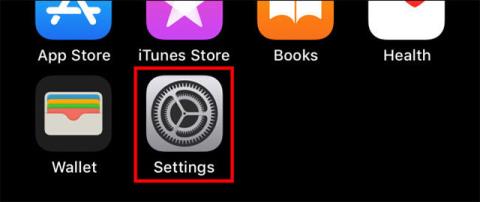Ako vaš iPhone ili iPad prikazuje imena kontakata u vašim kontaktima neuobičajenim redoslijedom s prezimenom ispred imena (ili obrnuto), možete lako riješiti ovaj problem uz samo nekoliko jednostavnih koraka.
U ovom ćemo članku naučiti kako promijeniti redoslijed prikaza imena kontakata u aplikacijama Mail, Messages, Phone, Contacts i drugim na iPhoneu ili iPadu.
Korak 1: Otvorite Postavke na svom iPhoneu ili iPadu.

Korak 2: Pomaknite se prema dolje i dodirnite Kontakti :

Korak 3: Odaberite Redoslijed prikaza .

Pritisnite Redoslijed prikaza
Ovdje ćete imati dvije mogućnosti:
- “Ime, prezime”: prikazuje ime, a zatim prezime.
- “Prezime, Ime”: prikazuje prezime, zatim ime
Odaberite opciju koju želite.

Odaberite opciju koju želite
Opcija Inicijali u vašim postavkama kontakata također će utjecati na to kako se imena kontakata pojavljuju u drugim aplikacijama sustava kao što je Mail. Kada je ova značajka omogućena, aplikacija može prikazati samo kratko ime umjesto punog reda imena koji ste upravo postavili.
Za provjeru dodirnite ponovno za povratak na postavke kontakata , zatim dodirnite Inicijali .

Inicijali će obično biti omogućeni prema zadanim postavkama. Ako umjesto toga želite vidjeti puno ime kontakta s određenim redoslijedom sortiranja koji ste upravo odabrali gore, dodirnite prekidač da biste isključili ovu opciju Inicijali . Zatim izađite iz postavki.

Isključite opciju Kratki naziv
Od sada, kada koristite aplikaciju koja izvlači podatke iz vaših kontakata (kao što je aplikacija Apple Mail ), vidjet ćete imena kontakata redoslijedom kojim ste ih upravo postavili. Ako ne vidite primijenjene promjene, možda ćete prvo morati prisilno ponovno pokrenuti aplikaciju kako bi mogla ponovno učitati nove postavke.
Video upute za promjenu redoslijeda imena prikazanih u iPhone kontaktima